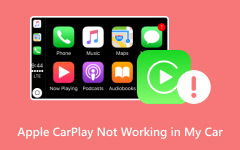Betydningen av BDMV og hvordan konvertere BDMV til MP4 og MKV enkelt
Vil du trekke ut BDMV-filene dine og konvertere dem til et mer tilgjengelig digitalt videoformat som MP4? Da må du ikke bruke en vanlig videokonverter, men en BDMV-omformer for i det minste ikke å skade filen. Konvertering av en slik fil vil la deg nyte den i alle mediespillere du har på de forskjellige enhetene dine. Men som ny på denne oppgavelinjen, må du ikke helt vite hvordan du gjør det, ikke sant? Bra at denne artikkelen ble laget for å gi deg retningslinjene for hvordan du gjør det riktig med riktig programvare du kan bruke. Sammen med dette er dette tingene om BDMV-filen du trenger å vite.
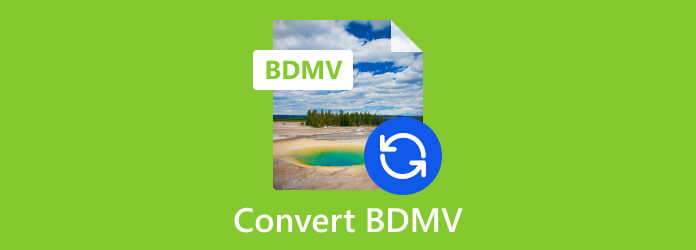
Del 1. Hva er BDMV-filer
Før vi takler konverteringen av BDMV-mappen til MKV eller MP4, la oss ha en rask definisjon av denne filtypen. BDMV-begrepet er forkortelsen for Blu-ray Disc Movie Information. Det er en filtype som lagrer filminformasjon og innhold lagret fra en Blu-ray-plate. Videre kan BDMV-filer ikke bare lagre medieinnholdets rådata, men også beholde og beskrive de tilknyttede komponentene til Blu-rayene. Dermed kan informasjonen i denne typen filer inkludere navn, objekter, kataloger og spor av filmen.
I tillegg lagrer BDMV-filer forskjellig informasjon, for eksempel sound.bdmv, index.bdmv og movieobject.bdmv, der katalogene er lagret i indeksen, lyden i lyden og filminformasjonen i filmobjektet. Dette er grunnen til at det er nødvendig å ha en pålitelig BDMV-omformer når du omkoder slike filer.
Del 2. Hva er vanlig bruk av BDMV-filer
Selv om avspilling og forfatterskap er den vanlige bruken av BDMV-filer, er ulike tilleggsbruk også knyttet til dem, og de er som følger.
- • Videoredigering.
- • Arkivering og sikkerhetskopiering.
- • Custom Disc Authoring.
- • Mediekonvertering.
- • Testing og utvikling.
- • PC-avspilling.
- • Media Center-integrasjon.
- • Fordeling.
Som nevnt ovenfor er den viktigste og mest essensielle bruken av BDMV-filer Blu-ray-plateforfatter og -avspilling. Sammen med disse applikasjonene er de andre ryggradene i Blu-ray-typene eller -formatene, slik som redigering og arkivering. Disse aspektene er de som gir nødvendig data og struktur for å få en sømløs avspillingsopplevelse på enheter de er kompatible med.
Del 3. Hvorfor konvertere BDMV-filer
Flere grunner vil vise deg fordelen med å konvertere BDMV til MP4 eller andre digitale formater.
1. På grunn av kompatibilitet
Ikke alle mediespillere kan spille av BDMV-filer.
2. På grunn av filkomprimering
Siden BDMV-filer er beskrivende filer, kan du forvente at de er i større størrelse. Faktisk kan en BDMV-fil være så stor som opptil 90 GB. Av denne grunn kan det være lurt å konvertere den til et mye mindre digitalt format for fortsatt å spille av filminnholdet filen har.
3. På grunn av online deling og strømming
Hvis du vil dele videoene dine i en BDMV-fil på nettet, må du først konvertere den til et nettvennlig format for en enklere, raskere og jevnere opplasting.
4. På grunn av etiske og juridiske hensyn
Konvertering av BDMV-mapper til MKV, MP4, og andre formater gjøres også for overholdelse av noen juridiske eller etiske krav. Siden det å lage en personlig sikkerhetskopi av ditt eide Blu-ray-innhold, kan det bare være tillatt i visse jurisdiksjoner.
Del 4. Hvordan konvertere BDMV-filer
For å ha en ultimat konverteringsprosess for BDMV-filene dine, bruk denne Tipard Blu-ray Converter. Det er en konverteringsprogramvare som håndterer Blu-ray-plater, mapper og ISO-bilder og konverterer dem til forskjellige digitale formater som MP4, MOV, WMV, AVI, MKV og mer. Videre brukes dette programmet primært for å gjøre Blu-ray-filmer og innhold mer bærbart og tilgjengelig, noe som gjør det mulig å spille på et bredt spekter av spillere og enheter, som nettbrett, smarttelefoner og datamaskiner.
Dessuten er denne BDMV-konverteren for Mac og Windows utstyrt med avanserte funksjoner og funksjoner for å forbedre videokvaliteten, komprimere den, redigere mediemetadata, 3D Blu-ray-maker, GIF-maker og muligheten til å trekke ut undertekst- og lydspor fra Blu-en din. -ray-plater. Totalt sett er denne Tipard Blu-ray Converter den beste løsningen for de som leter etter moderne programvare for å digitalisere Blu-rayene sine. Derfor, hvis du er overrasket over denne programvaren, så her er de raske trinnene å følge.
Hvordan konvertere BDMV til MP4 med Tipard Video Converter Ultimate
Trinn 1Ta tak i en versjon av denne Blu-ray-konverteren for datamaskinen din ved å klikke på Last ned knappene nedenfor. Deretter klikker du på Legg til knappen og last opp BDMV-filen du vil konvertere.
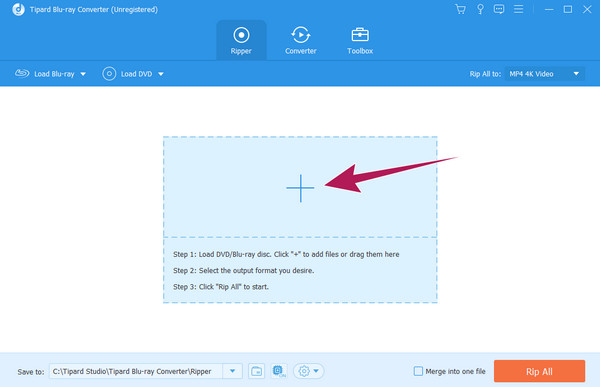
Trinn 2Når filen er tilgjengelig på grensesnittet, klikker du på pil ned-knappen i formatdelen. Det kan låse opp et stort antall formater. Du kan også konvertere DAV til MP4 Enkelt. Når du har klikket, vil et nytt vindu vises. Du må velge MP4 alternativet som utdataformat.
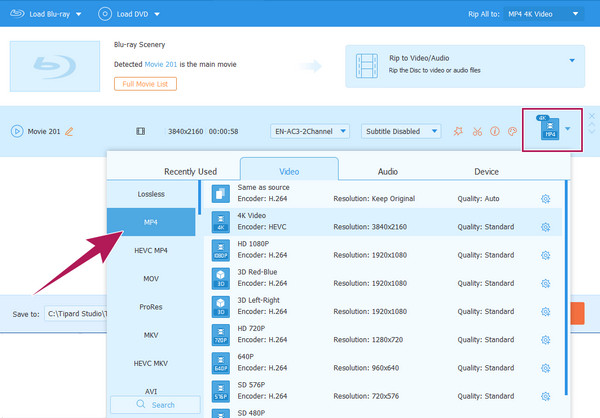
Trinn 3Etter det må du klikke på Ripp alle rød knapp for å starte den raske konverteringsprosessen. Etter prosessen vil programvaren også automatisk eksportere den konverterte filen til mappen som er angitt som vist i Lagre til seksjon.
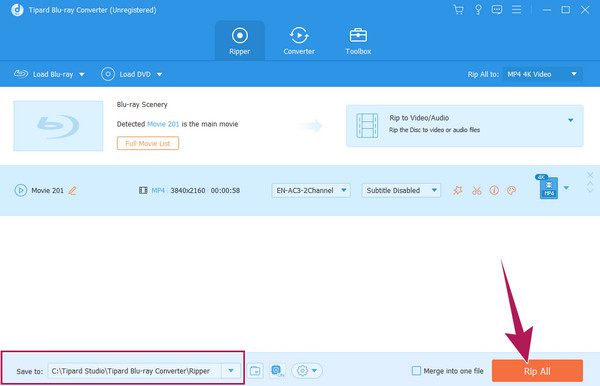
Del 5. Vanlige spørsmål angående BDMV
Hvordan konverterer jeg BDMV til MakeMKV?
Denne konverteringen må innebære bruk av MakeMKV, en gratis BDMV-omformer. Start programvaren på datamaskinen din, last opp BDMV-filen til den, og klikk deretter på Bla gjennom-knappen under utdatamappen for å velge ønsket mappe. Etter det, trykk på MakeMKV-knappen for å starte prosessen.
Kan Kan VLC åpne BDMV?
Ja. VLC er en mediespiller som kan spille av BDMV-filer. Vær imidlertid oppmerksom på at denne mediespilleren ikke har den komplette menystrukturen for Blu-ray. VLC kan spille av hver lyd- og videofil i BDMV-mappen, men den kan ikke spille av hele mappen samtidig, noe som resulterer i en annen interaktiv menyopplevelse, i motsetning til hva vanlige Blu-ray-spillere gjør.
Hvordan brenner jeg en BDMV-mappe?
Du trenger pålitelig brenneprogramvare som Tipard Blu-ray Creator hvis du vil brenne BDMV-mappen. Last opp BDMV-filen ved å klikke på Legg til fil-knappen, og velg deretter platen som utdatamål. Trykk deretter på Opprett-knappen for å starte prosessen.
konklusjonen
BDMV er Blu-ray Disc Movie Information, så det handler om Blu-ray. Dermed vil du se behovet for å konvertere BDMV til MP4 ved å møte grunnene gitt ovenfor. Denne oppgaven bekymrer deg kanskje ikke lenger siden vi har gitt deg den beste, men så enkle måten å gjøre det på, og det er gjennom Tipard Blu-ray Converter.